Windows 업데이트는 중요한 보안 업데이트와 버그 수정을 설치하면서 PC에 새로운 기능을 제공합니다. 따라서 Windows에서 번거로움 없이 작업하고 플레이하려면 시스템을 최신 상태로 유지하는 것이 중요합니다.
그러나 일부 예기치 않은 오류가 발생하여 시스템에 업데이트가 설치되지 않을 수 있습니다. 0x800f0845도 이러한 오류 중 하나입니다.
그러나 다음 해결 방법을 시도하면 0x800f0845 오류를 극복하고 필수 업데이트를 계속 설치할 수 있습니다.
Windows 업데이트 0x800f0845 오류란 무엇인가요?
0x800f0845는 Windows PC에 누적 업데이트를 설치하는 동안 주로 발생하는 오류입니다. Windows 구성 요소 및 서비스가 손상되었거나 시스템 파일이 손상되었거나 누락된 경우 이 업데이트 오류가 발생할 수 있습니다. 때때로 이 오류는 타사 앱과 시스템 앱의 상호 작용으로 인해 발생합니다.
업데이트가 진행 중이라는 등의 업데이트 설치 메시지와 함께 Windows가 정상적으로 업데이트되는 것처럼 표시되므로 업데이트하는 동안 이 오류를 인지하지 못할 수 있습니다. 컴퓨터를 계속 켜두세요.
그러나 PC가 재부팅되기 직전에 컴퓨터 화면에 다음과 같은 메시지가 표시될 수 있습니다: 계획대로 진행되지 않았습니다. 걱정하지 마세요. 변경 사항을 실행 취소할 수 있습니다. 컴퓨터를 계속 켜두세요. 이 메시지는 업데이트에 문제가 있음을 나타냅니다. 컴퓨터를 다시 시작하면 누적 업데이트가 설치되지 않았을 것입니다.
설정 및 Windows 업데이트로 이동한 다음 업데이트 기록을 클릭하여 같은 문제를 확인할 수 있습니다. 업데이트 기록에서 아래 스크린샷과 같이 오류 코드 0x800f0845와 함께 누적 업데이트가 설치되지 않았다는 메시지가 표시됩니다.
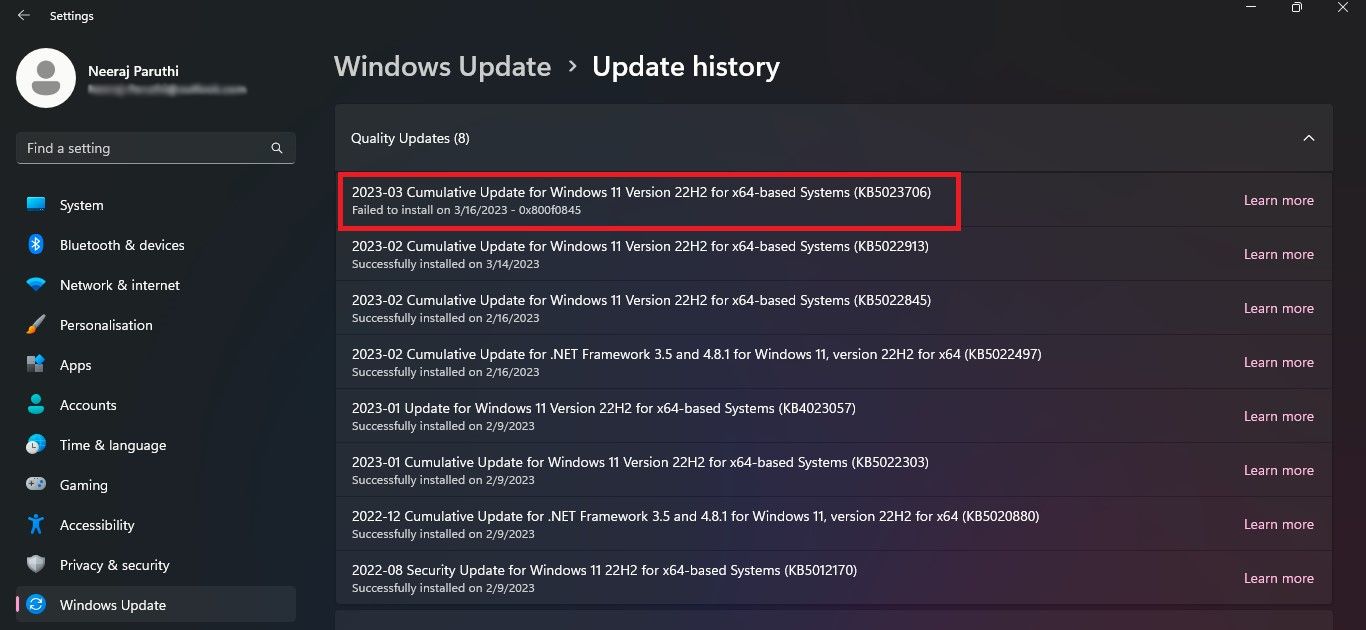
이제 어떻게 해야 하나요? 누적 업데이트는 품질 업데이트이므로 반드시 설치해야 합니다. 다행히 0x800f0845 오류를 극복하고 실패한 업데이트를 설치할 수 있는 방법이 있습니다.
Windows 업데이트 문제 해결사 실행
항상 Windows 업데이트 문제 해결사를 사용하여 Windows 업데이트 오류를 먼저 수정하는 것이 좋습니다. PC에서 문제를 검사하고 해결을 시도한 다음 수정 사항을 적용합니다.
⭐ 작업 표시줄에서 Windows 아이콘을 마우스 오른쪽 버튼으로 클릭하고 설정을 선택합니다. 또는 다양한 방법을 사용하여 설정을 엽니다.
⭐ 설정의 왼쪽 창에서 시스템을 클릭합니다. 시스템 페이지의 오른쪽 창에서 문제 해결을 클릭합니다.
⭐ 문제 해결 페이지에서 기타 문제 해결사를 선택합니다. 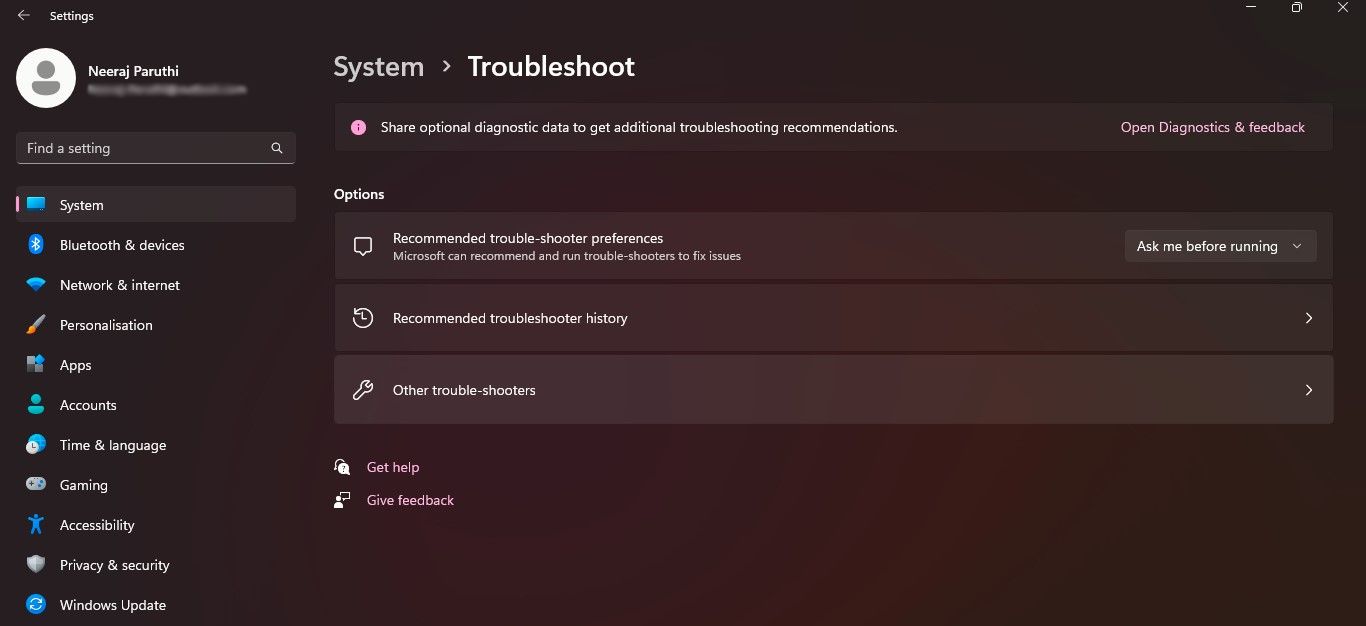
⭐ 그런 다음 Windows 업데이트 문제 해결사에서 실행을 클릭합니다. 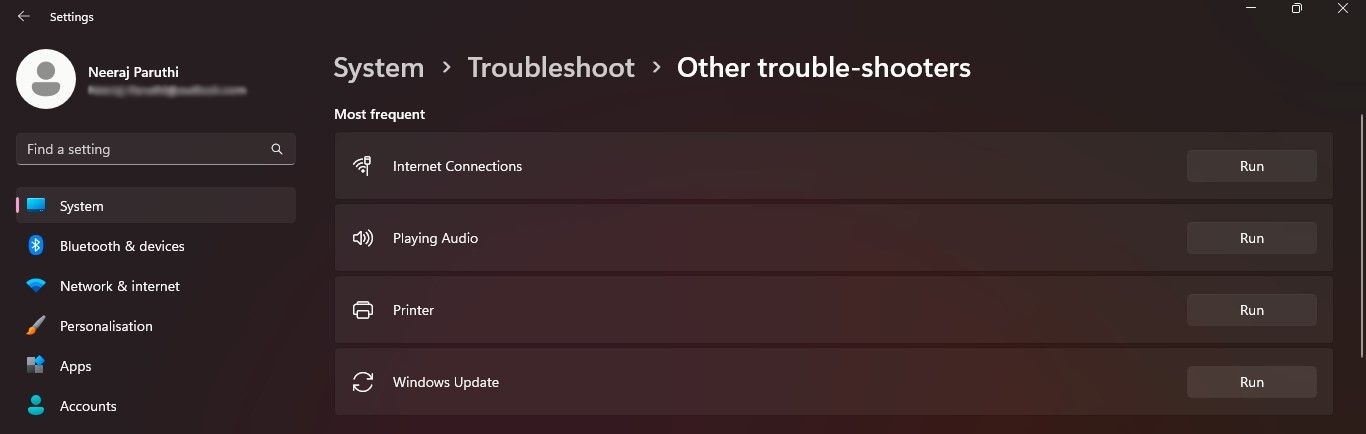
Windows 업데이트 문제 해결사가 자동으로 검사를 실행하여 문제를 진단합니다. 문제 해결이 완료되면 시스템이 변경되었다는 메시지가 표시되며 이전에 수행하던 작업을 다시 시도해 보아야 합니다.
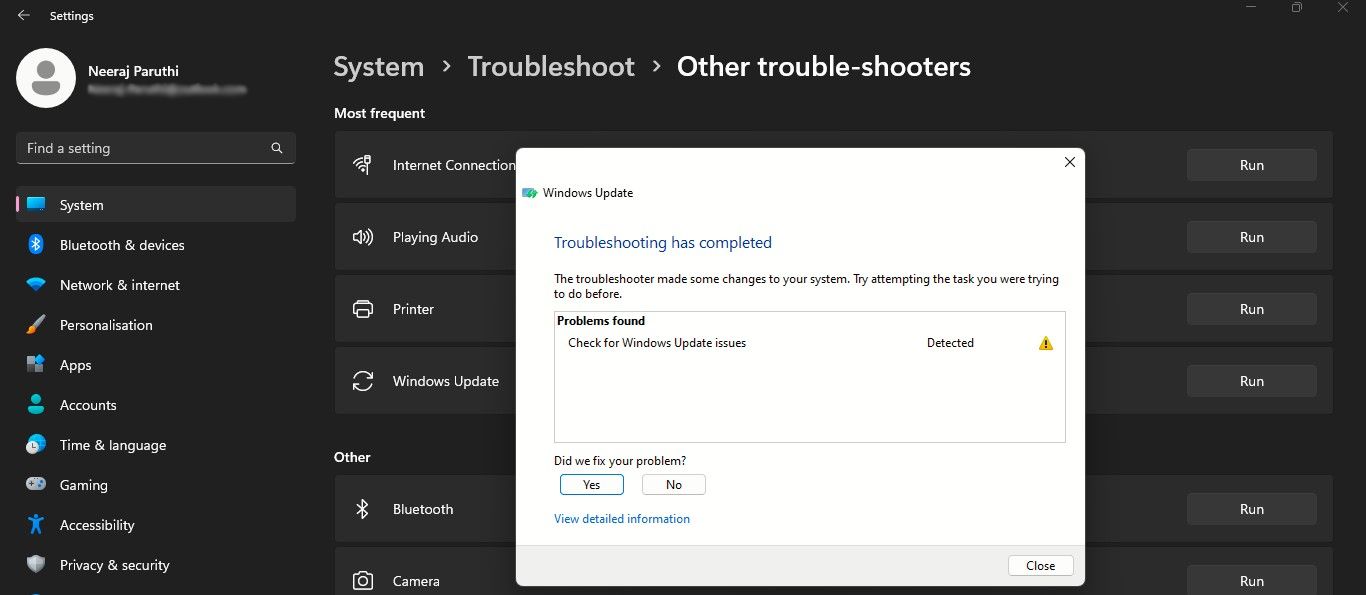
따라서 문제 해결사를 닫고 컴퓨터를 다시 시작하세요. 그런 다음 Windows를 다시 업데이트하고 실패한 업데이트가 설치되는지 확인하세요.
바이러스 백신 소프트웨어를 일시적으로 비활성화
때때로 PC에 설치된 타사 바이러스 백신이 Windows를 업데이트할 때 문제를 일으킬 수 있습니다. 따라서 일시적으로 비활성화한 다음 업데이트를 설치해 보세요.
바이러스 백신에 일시적으로 비활성화하는 옵션이 있을 수 있습니다. 또는 작업 표시줄에서 Windows 아이콘을 마우스 오른쪽 버튼으로 클릭하고 작업 관리자를 선택하세요.
작업 관리자에서 시작 탭을 클릭하고 바이러스 백신 소프트웨어를 찾습니다. 그런 다음 마우스 오른쪽 버튼으로 클릭하고 비활성화를 선택합니다. 35
지금 Windows를 업데이트하고 업데이트가 설치되는지 확인합니다.
시스템 파일 검사기 및 DISM 도구 실행
손상된 Windows 시스템 파일도 0x800f0845 오류의 원인이 될 수 있습니다. 이러한 손상된 파일을 검사, 복구 및 교체하려면 시스템 파일 검사기 또는 SFC 검사를 실행하세요.
SFC가 제대로 작동하지 않고 시스템 파일을 복구할 수 없는 경우 DISM 또는 배포 이미지 서비스 및 관리 도구를 실행해야 합니다. DISM은 Windows 복구 및 Windows 설치에 사용되는 이미지를 포함하여 Windows 이미지를 서비스 및 복구하는 데 사용할 수 있는 명령줄 도구입니다.
SFC 및 DSIM을 실행하는 방법을 알아보려면 CHKSDK, SFC 및 DISM에 대한 가이드와 작동 방식을 살펴보세요.
이러한 검사를 실행하는 데 몇 분 정도 소요됩니다. 0x800f0845 오류가 손상된 파일로 인해 발생한 것이라면 이미 수정되었어야 합니다. 따라서 Windows를 다시 업데이트해 보세요.
Windows 업데이트 구성 요소 재설정
일부 Windows 업데이트 구성 요소가 손상된 경우 0x800f0845 오류가 발생할 수 있습니다. Windows 구성 요소를 재설정하여 Windows 업데이트를 다시 정상적으로 실행할 수 있습니다. 방법은 다음과 같습니다:
여러 방법 중 하나를 사용하여 Windows 터미널을 엽니다. 또는 Windows 검색에 Windows 터미널을 입력합니다. 그런 다음 가장 잘 일치하는 항목 아래에서 Windows 터미널을 마우스 오른쪽 버튼으로 클릭하고 관리자 권한으로 실행을 선택합니다.
먼저 업데이트 서비스를 중지해야 합니다. Windows 터미널 창에서 다음 네 가지 명령을 하나씩 입력하고 각 명령 뒤에 Enter 키를 눌러야 합니다:
net stop bits
net stop wuauserv
net stop appidsvc
net stop cryptsvc
그런 다음 새 SoftwareDistribution 폴더를 설정하려면 폴더 이름을 바꿔야 합니다. 따라서 다음 명령을 입력하고 Enter 키를 누릅니다:
Ren %systemroot%\SoftwareDistribution SoftwareDistribution.old
다음으로 Windows용 catroot2 폴더의 이름을 변경하여 새 폴더를 설정합니다. 다음 명령을 입력하고 Enter 키를 누릅니다:
Ren %systemroot%\System32\catroot2 catroot2.old
마지막으로 중지된 서비스를 다시 시작해야 합니다. 다음 네 가지 명령을 차례로 입력하면서 각 명령 뒤에 Enter 키를 누릅니다:
net start bits
net start wuauserv
net start appidsvc
net start cryptsvc
모든 명령을 실행했으면 업데이트 오류가 수정되었을 것입니다. PC를 다시 시작하고 업데이트를 다시 설치해 보세요.
Microsoft 업데이트 카탈로그를 통해 수동으로 업데이트 설치
위의 해결 방법 중 어느 것도 효과가 없다면 어떻게 하나요? 걱정하지 마시고 Microsoft 업데이트 카탈로그에서 수동으로 업데이트를 설치하세요.
⭐ 브라우저를 열어 Microsoft 업데이트 카탈로그 웹 사이트 을 검색하여 방문하세요.
⭐ Windows 업데이트 기록 페이지에서 누적 업데이트 또는 설치에 실패한 다른 업데이트의 번호를 복사합니다. Microsoft 업데이트 카탈로그 페이지의 검색 창에 업데이트 번호를 입력하고 검색 버튼을 누릅니다. 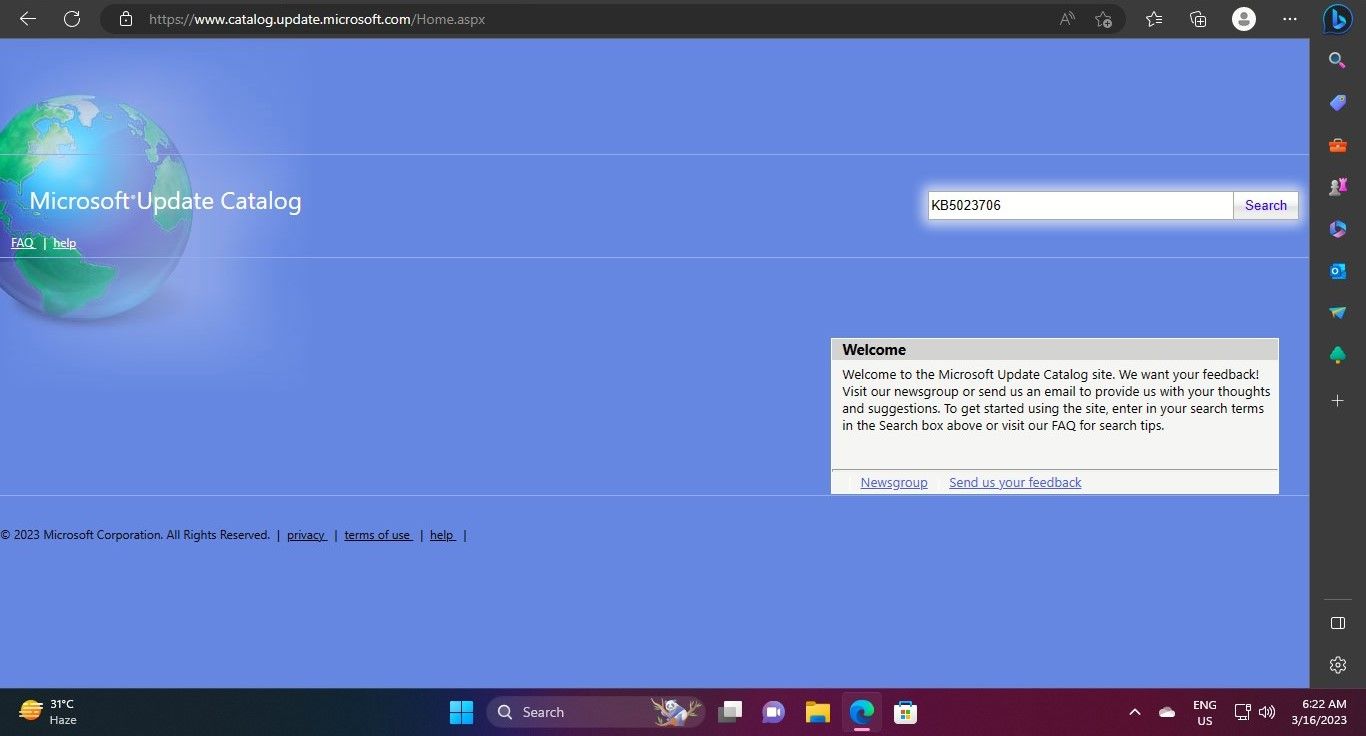
⭐ 일치하는 업데이트가 결과 페이지에 표시됩니다. Windows 10용인지 11용인지, ARM64 기반 시스템용인지 x64 기반 시스템용인지 등 Windows PC에 적용되는 업데이트를 확인합니다. 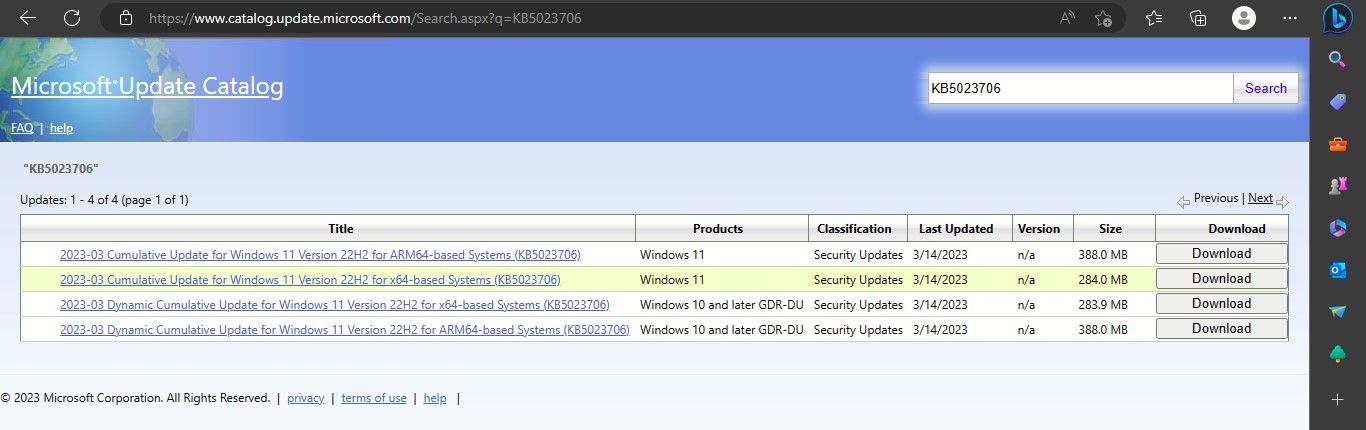
⭐ PC의 빌드를 확인하려면 Windows 검색에서 정보를 검색하고 가장 잘 일치하는 항목 아래에서 내 PC 정보를 클릭합니다. 정보 페이지의 장치 사양에서 시스템 유형을 확인하여 x64 기반인지 또는 다른 시스템인지 확인합니다. 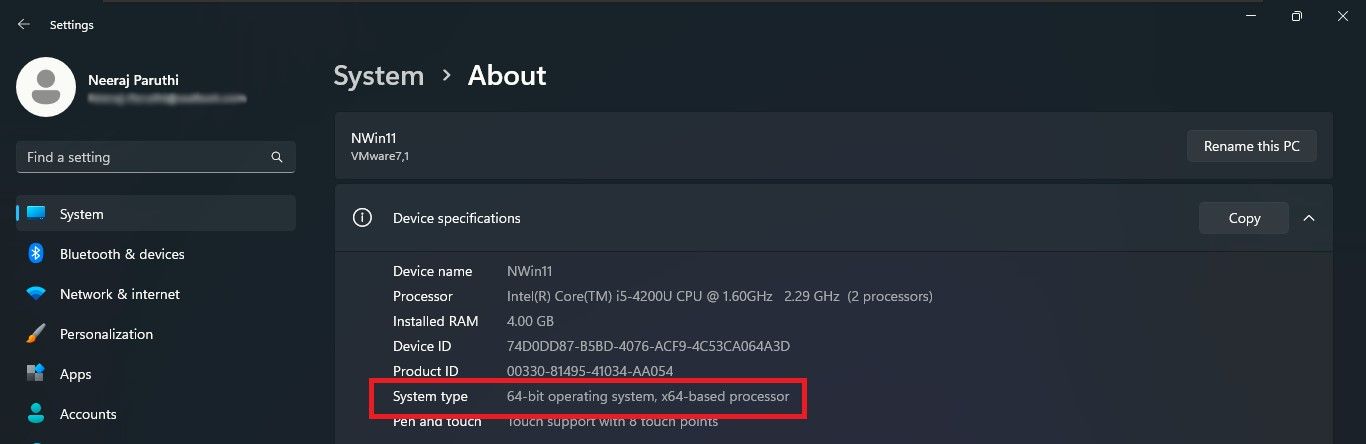 Microsoft 업데이트 카탈로그에서 사용 중인 시스템과 일치하는 업데이트를 선택하고 다운로드 버튼을 클릭합니다.
Microsoft 업데이트 카탈로그에서 사용 중인 시스템과 일치하는 업데이트를 선택하고 다운로드 버튼을 클릭합니다.
⭐ 파일 다운로드 링크와 함께 다운로드 페이지가 열립니다. 링크를 클릭하여 업데이트를 다운로드합니다. 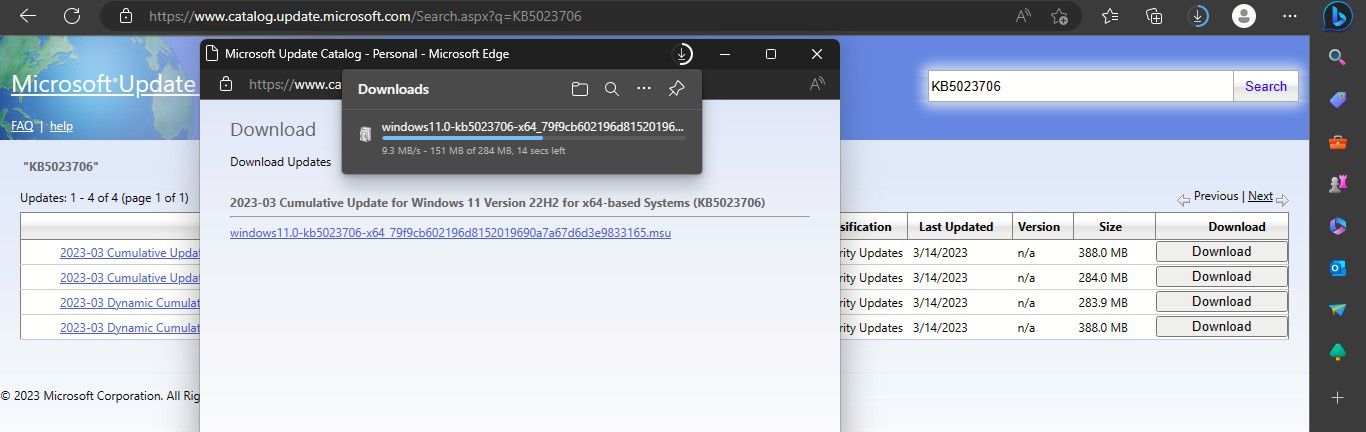
⭐ 다운로드한 파일을 두 번 클릭하여 Windows 업데이트 독립 실행형 설치 관리자를 열고 업데이트를 다운로드할지 묻는 메시지가 표시되면 예를 클릭합니다. 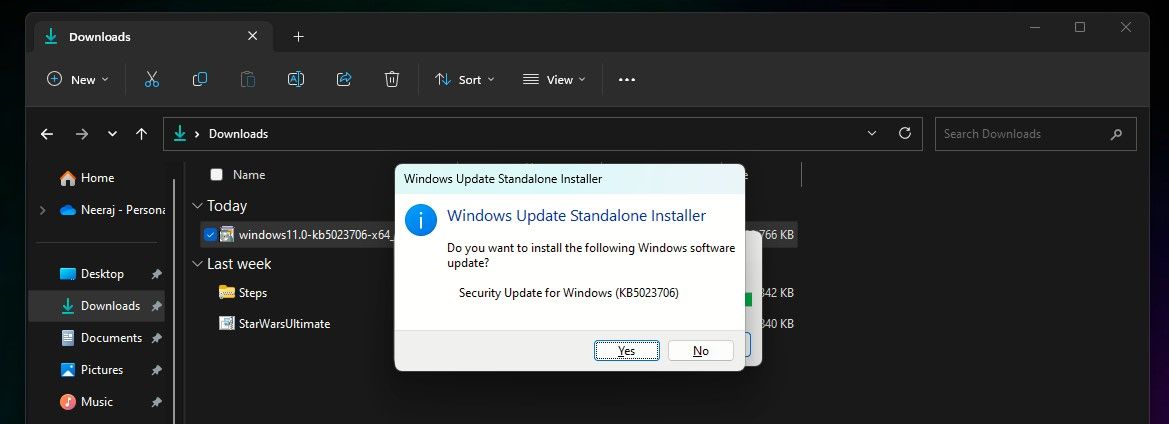 업데이트 설치가 시작되며 시간이 다소 걸릴 수 있습니다.
업데이트 설치가 시작되며 시간이 다소 걸릴 수 있습니다. 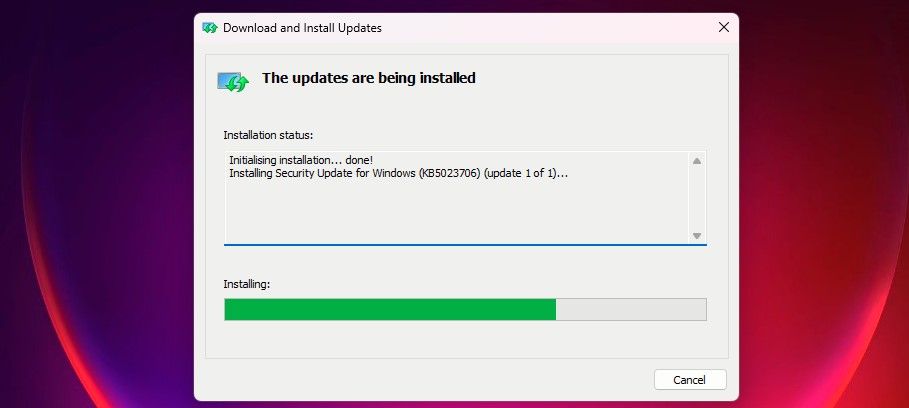 마침내 설치 완료 창이 나타납니다.
마침내 설치 완료 창이 나타납니다. 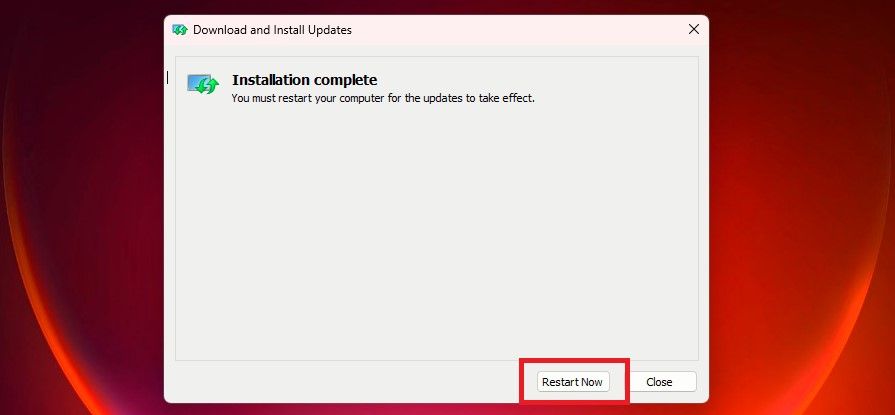
⭐ 지금 다시 시작 버튼을 클릭하면 설치가 완료됩니다.
⭐ PC가 다시 시작되면 Windows 업데이트 기록 페이지로 이동합니다. 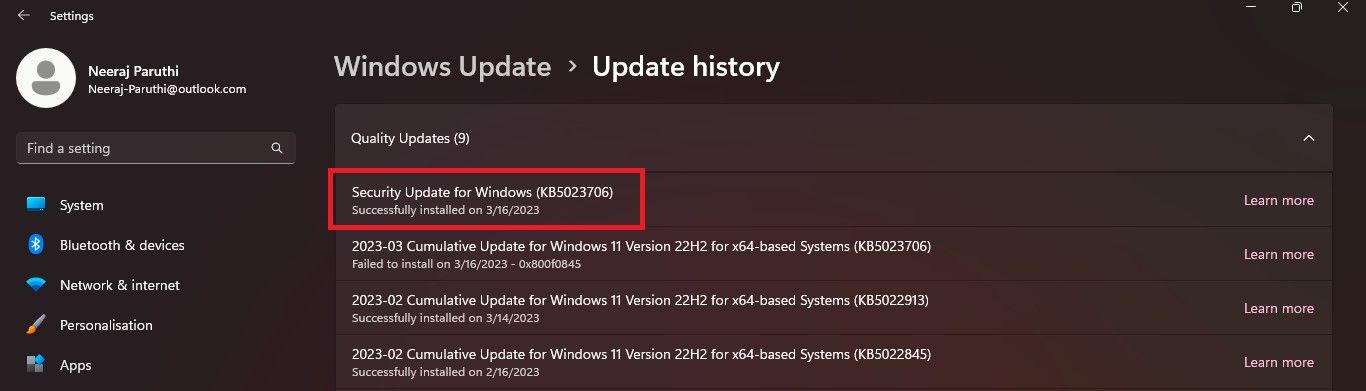 설치에 실패한 업데이트가 성공적으로 설치되었을 것입니다. 위의 스크린샷에서 볼 수 있듯이 KB 업데이트가 설치되었습니다.
설치에 실패한 업데이트가 성공적으로 설치되었을 것입니다. 위의 스크린샷에서 볼 수 있듯이 KB 업데이트가 설치되었습니다.
안전하고 원활한 Windows 환경을 위해 업데이트 유지
0x800fo845와 같은 업데이트 오류는 특히 설치에 실패한 업데이트에 상당한 시간을 소비했을 때 성가신 일이 될 수 있습니다. 위에서 설명한 해결 방법을 시도하여 중요한 업데이트를 설치하고 원활하고 안전하며 번거로움 없는 Windows 환경을 즐기세요.